4 τρόποι για να ανακτήσετε μόνιμα διαγραμμένες φωτογραφίες από το iPhone
Βγάζω περισσότερες φωτογραφίες με το τηλέφωνό μου παρά τηλεφωνώ. Οι πιθανότητες είναι να είσαι το ίδιο. Τα iPhone περιλαμβάνουν απίστευτες κάμερες και δημιουργούν εύχρηστα άλμπουμ φωτογραφιών.
Αλλά αυτή η ευκολία μπορεί να οδηγήσει σε προβλήματα. Είναι πολύ εύκολο να πατήσετε κατά λάθος το εικονίδιο του κάδου απορριμμάτων ή να διαγράψετε τη λάθος φωτογραφία. Οι φωτογραφίες κρατούν πολύτιμες αναμνήσεις και η απώλεια τους μπορεί να είναι αναστατωμένη. Πολλοί από εμάς είμαστε πρόθυμοι να πληρώσουμε χρήματα για να πάρουμε πίσω τις φωτογραφίες μας με τη μεγαλύτερη αξία.
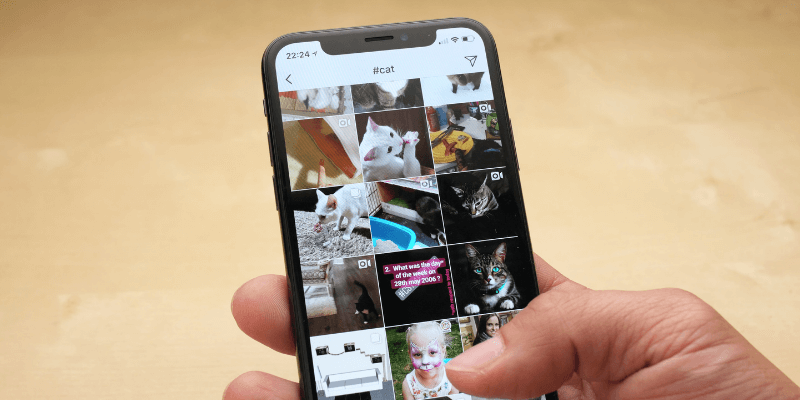
Ευτυχώς, αν συνειδητοποιήσετε το λάθος σας μέσα σε ένα μήνα περίπου, η λύση είναι εύκολη και θα σας δείξουμε πώς γίνεται. Μετά από αυτό, δεν υπάρχουν εγγυήσεις — αλλά το λογισμικό ανάκτησης δεδομένων προσφέρει μια καλή ευκαιρία να σώσετε τις φωτογραφίες, τα βίντεό σας και πολλά άλλα.
Εδώ πρέπει να κάνετε.
Πίνακας περιεχομένων
Αρχικά, ελέγξτε ξανά ότι οι φωτογραφίες έχουν διαγραφεί οριστικά
Μπορεί να είστε τυχεροί —ή απλώς καλά προετοιμασμένοι— και να έχετε έναν εύκολο τρόπο να επαναφέρετε τις φωτογραφίες σας. Αυτό ισχύει ιδιαίτερα εάν τους κάνετε πρόσφατα ή δημιουργείτε τακτικά αντίγραφα ασφαλείας του τηλεφώνου σας.
Πρόσφατα διαγραμμένες φωτογραφίες
Όταν διαγράφετε τις φωτογραφίες σας, η εφαρμογή Φωτογραφίες του iPhone σας τις κρατά για έως και σαράντα ημέρες. . . για παν ενδεχόμενο. Θα τα βρείτε στο κάτω μέρος της σελίδας των Άλμπουμ σας.
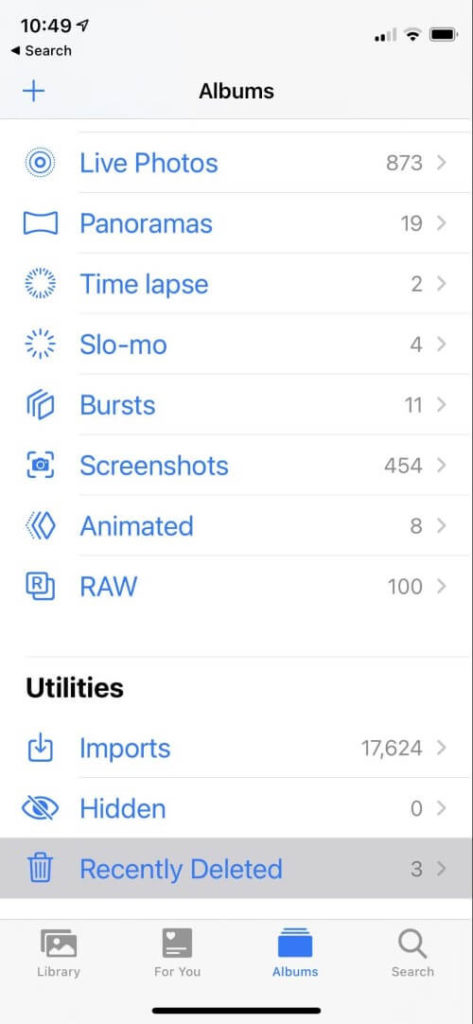
Δείτε τη φωτογραφία που θέλετε να επιστρέψετε και κάντε κλικ Ανάκτηση. Ακολουθεί ένα παράδειγμα από το δικό μου τηλέφωνο: μια θολή όψη των δακτύλων μου που στην πραγματικότητα δεν θέλω πίσω.

Αντίγραφα ασφαλείας iCloud και iTunes
Εάν δημιουργείται τακτικά αντίγραφα ασφαλείας του iPhone σας, μπορεί να έχετε ακόμα ένα αντίγραφο αυτής της φωτογραφίας. Μπορεί να συμβεί με μια αυτόματη δημιουργία αντιγράφων ασφαλείας στο iCloud κάθε βράδυ ή όταν συνδέετε τη συσκευή σας στη θύρα USB του υπολογιστή σας.
Δυστυχώς, η επαναφορά αυτού του αντιγράφου ασφαλείας θα αντικαταστήσει κανονικά τα πάντα στο τηλέφωνό σας. Θα χάσετε τυχόν νέες φωτογραφίες που έχετε τραβήξει μετά τη δημιουργία αντιγράφων ασφαλείας, καθώς και άλλα έγγραφα και μηνύματα. Χρειάζεστε έναν καλύτερο τρόπο.
Αυτό σημαίνει ότι χρησιμοποιείτε μία από τις εφαρμογές ανάκτησης δεδομένων που καλύπτουμε στην επόμενη ενότητα. Εξηγούμε τη διαδικασία λεπτομερώς στο άρθρο μας Πώς να ανακτήσετε τις διαγραμμένες φωτογραφίες από το iCloud.
Άλλα αντίγραφα ασφαλείας
Πολλές υπηρεσίες web προσφέρουν αυτόματη δημιουργία αντιγράφων ασφαλείας των φωτογραφιών του iPhone σας. Εάν χρησιμοποιείτε ένα από αυτά, μπορείτε να βρείτε ένα αντίγραφο της διαγραμμένης φωτογραφίας σας εκεί. Αυτά περιλαμβάνουν το Dropbox, το Google Photos, το Flickr, το Snapfish, το Prime Photos από την Amazon και το Microsoft OneDrive.
Αποκτήστε ξανά τις φωτογραφίες σας με λογισμικό ανάκτησης δεδομένων
Το λογισμικό ανάκτησης δεδομένων μπορεί να σαρώσει και να διασώσει χαμένα δεδομένα από το iPhone σας, συμπεριλαμβανομένων φωτογραφιών, βίντεο, επαφών, σημειώσεων, μουσικής και μηνυμάτων. Δεν υπάρχει καμία εγγύηση ότι θα πετύχετε. Με συνεχή χρήση, οι διαγραμμένες φωτογραφίες θα αντικατασταθούν τελικά από νέες.
Δοκίμασα δέκα διαφορετικές εφαρμογές ανάκτησης σε αυτό Το καλύτερο λογισμικό αποκατάστασης στοιχείων iPhone μάνδρισμα ζώων. Μόνο τέσσερις από αυτούς μπόρεσαν να επαναφέρουν μια φωτογραφία που διέγραψα. Αυτές οι εφαρμογές ήταν οι Aiseesoft FoneLab, TenorShare UltData, Wondershare Dr.Fone και Cleverfiles Disk Drill.
Κοστίζουν μεταξύ $50 και $90. Ορισμένες είναι συνδρομητικές υπηρεσίες, ενώ ορισμένες μπορούν να αγοραστούν άμεσα. Αν εκτιμάτε τις φωτογραφίες σας, είναι χρήματα που ξοδεύετε καλά. Ευτυχώς, μπορείτε να εκτελέσετε τη δωρεάν δοκιμή καθεμιάς από αυτές τις εφαρμογές και να δείτε αν μπορούν να εντοπίσουν τις χαμένες φωτογραφίες σας πριν πληρώσετε.
Σημειώστε ότι αυτές οι εφαρμογές τρέχουν στο Mac ή τον υπολογιστή σας και όχι στο iPhone σας. Πρέπει να συνδέσετε το τηλέφωνό σας στον υπολογιστή σας χρησιμοποιώντας ένα καλώδιο φόρτισης USB-to-Lightning για να πραγματοποιήσετε τη μαγεία.
Ακολουθούν τα βήματα που πρέπει να ακολουθήσετε χρησιμοποιώντας καθεμία από αυτές τις εφαρμογές για να σώσετε τις διαγραμμένες φωτογραφίες σας.
1. Aiseesoft FoneLab (Windows, Mac)
Aiseesoft FoneLab είναι μια εξαιρετική επιλογή για τους περισσότερους χρήστες. Είναι σχετικά γρήγορο και επανέφερε με επιτυχία μια διαγραμμένη φωτογραφία όταν τη δοκίμασα. Η έκδοση για Mac κοστίζει 53.97 $. Οι χρήστες των Windows θα πληρώσουν 47.97 $. Όπως τα περισσότερα λογισμικά ανάκτησης, μπορείτε να δοκιμάσετε πρώτα την εφαρμογή και να δείτε αν μπορεί να εντοπίσει τις χαμένες σας φωτογραφίες πριν πληρώσετε.
Δείτε πώς να το χρησιμοποιήσετε:
Αρχικά, εκκινήστε το FoneLab στο Mac ή τον υπολογιστή σας και επιλέξτε το iPhone Data Recovery.

Στη συνέχεια, συνδέστε το τηλέφωνό σας χρησιμοποιώντας το καλώδιο φόρτισης USB και κάντε κλικ έναρξη σάρωσης.
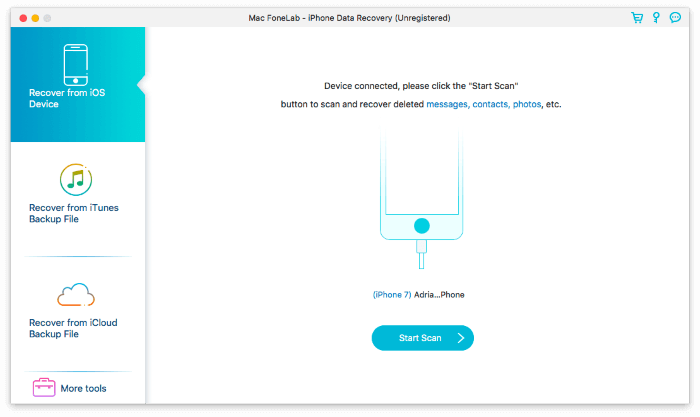
Η εφαρμογή θα σαρώσει για όλους τους τύπους χαμένων και διαγραμμένων στοιχείων, συμπεριλαμβανομένων φωτογραφιών. Όταν δοκίμασα την εφαρμογή, αυτό κράτησε λιγότερο από μία ώρα.
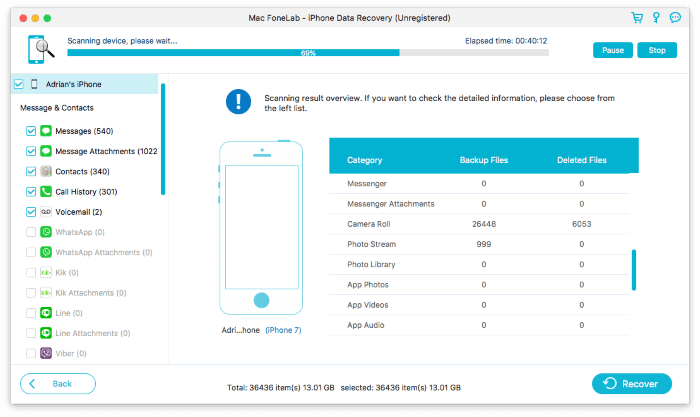
Επιλέξτε τις φωτογραφίες που θέλετε και κάντε κλικ Ανάκτηση.
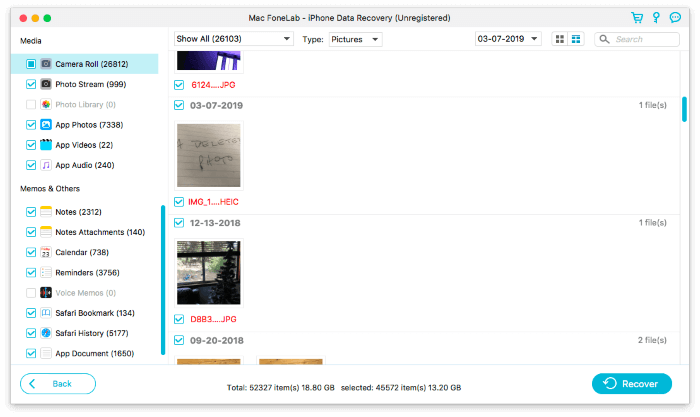
Εάν η λίστα είναι τόσο μεγάλη που είναι δύσκολο να βρείτε αυτές που θέλετε, μπορείτε να την περιορίσετε εμφανίζοντας μόνο φωτογραφίες που έχουν διαγραφεί. Από εκεί, μπορείτε να τα ομαδοποιήσετε με βάση την ημερομηνία που τροποποιήθηκαν.
Tenorshare UltData είναι μια άλλη σταθερή επιλογή για ανάκτηση φωτογραφιών. Μπορείτε να εγγραφείτε με 49.95 $/έτος σε Windows ή 59.95 $/έτος σε Mac. Μπορείτε επίσης να αγοράσετε μια άδεια εφ’ όρου ζωής για 59.95 $ (Windows) ή 69.95 $ (Mac).
Για να χρησιμοποιήσετε την εφαρμογή, εκκινήστε το UltData στο Mac ή τον υπολογιστή σας και συνδέστε το τηλέφωνό σας χρησιμοποιώντας το καλώδιο φόρτισης USB. Στην ενότητα ‘Υποστήριξη για ανάκτηση του διαγραμμένου τύπου αρχείου’, επιλέξτε φωτογραφίες και κάθε άλλο τύπο αρχείου που χρειάζεστε για ανάκτηση. Κάντε κλικ έναρξη σάρωσης.
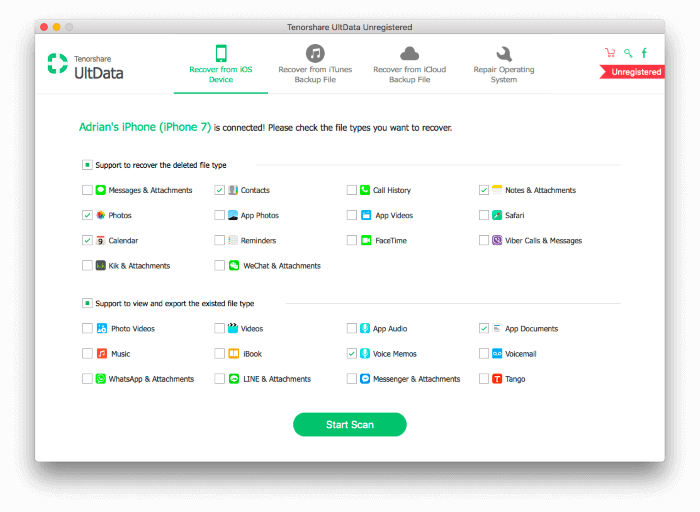
Η εφαρμογή θα αρχίσει να αναλύει τη συσκευή σας. Όταν δοκίμασα την εφαρμογή, η διαδικασία κράτησε λίγο λιγότερο από ένα λεπτό.
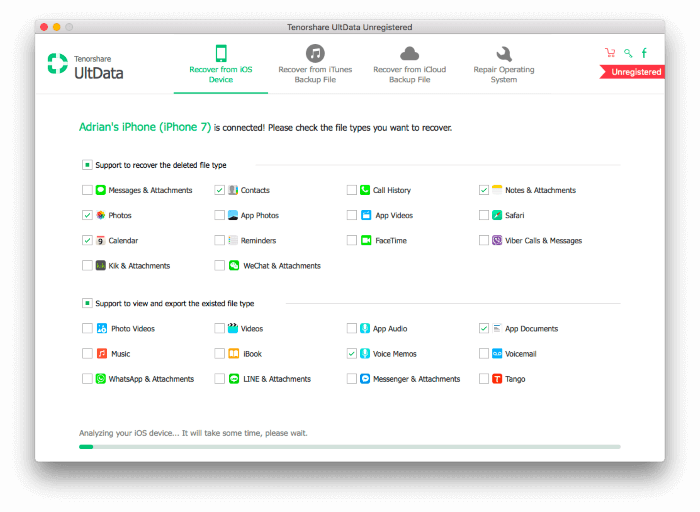
Μετά από αυτό, θα πραγματοποιήσει σάρωση για διαγραμμένα αρχεία. Η δοκιμή μου κράτησε λιγότερο από μία ώρα.
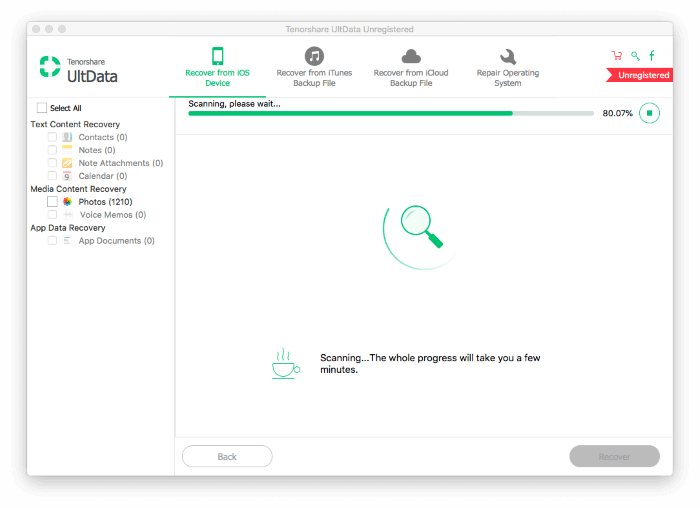
Προς το τέλος της σάρωσης, μπορείτε να αρχίσετε να κάνετε προεπισκόπηση των αρχείων και να επιλέξετε αυτά που θέλετε να ανακτήσετε.
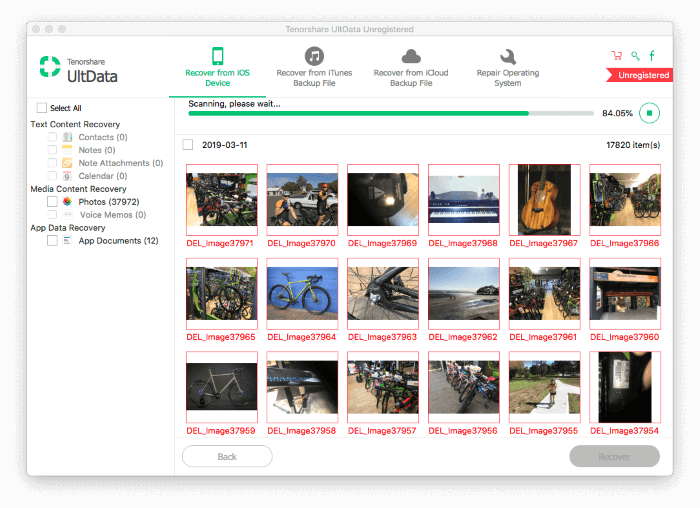
Μόλις ολοκληρωθεί η σάρωση, βεβαιωθείτε ότι είναι επιλεγμένες όλες οι φωτογραφίες που θέλετε και, στη συνέχεια, κάντε κλικ Ανάκτηση. Για να περιορίσετε τα αποτελέσματα, μπορείτε να απαριθμήσετε μόνο τα αρχεία που έχουν διαγραφεί και να τα ομαδοποιήσετε με βάση την ημερομηνία που τροποποιήθηκαν.
Wondershare Dr.Fone είναι μια πιο ολοκληρωμένη εφαρμογή. Παρέχει περισσότερες δυνατότητες αλλά και σαρώνει με πολύ πιο αργό κλιπ από άλλες εφαρμογές. Μια συνδρομή θα σας κοστίσει 69.96 $/έτος. Μάθετε περισσότερα στο δικό μας Κριτική Dr.Fone.
Δείτε πώς μπορείτε να ανακτήσετε φωτογραφίες. Αρχικά, εκκινήστε την εφαρμογή στο Mac ή τον υπολογιστή σας και συνδέστε το τηλέφωνό σας χρησιμοποιώντας το καλώδιο φόρτισης USB. Κάντε κλικ Ανάκτηση.
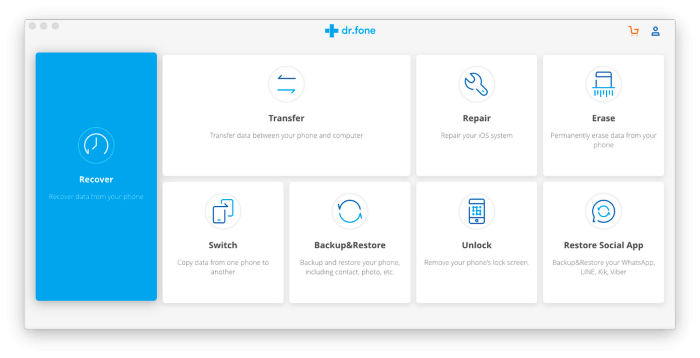
Αγορά φωτογραφίες και οποιονδήποτε άλλο τύπο περιεχομένου θέλετε να επαναφέρετε και, στη συνέχεια, κάντε κλικ έναρξη σάρωσης. Κάνε υπομονή. Όταν δοκίμασα την εφαρμογή, η σάρωση κράτησε περίπου έξι ώρες, αν και σάρωση για κάτι περισσότερο από φωτογραφίες. Όσο λιγότερες κατηγορίες έχετε επιλέξει, τόσο πιο γρήγορη θα είναι η σάρωση.
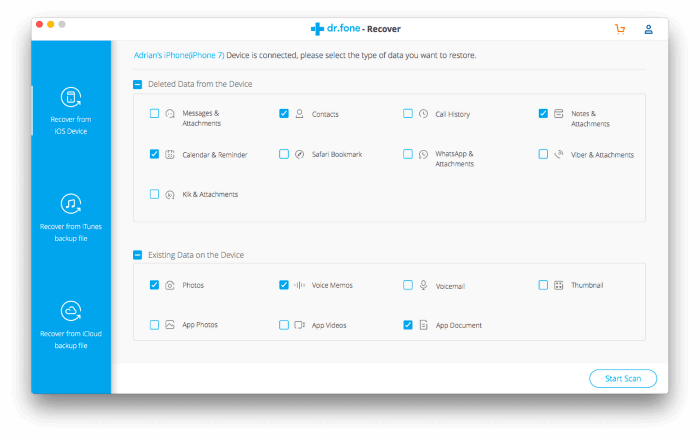
Μετά τη σάρωση, επιλέξτε τις φωτογραφίες που θέλετε να επαναφέρετε και κάντε κλικ Εξαγωγή σε Mac. Δεν είναι δυνατό να τα επαναφέρετε απευθείας στο τηλέφωνό σας χρησιμοποιώντας αυτήν την εφαρμογή.
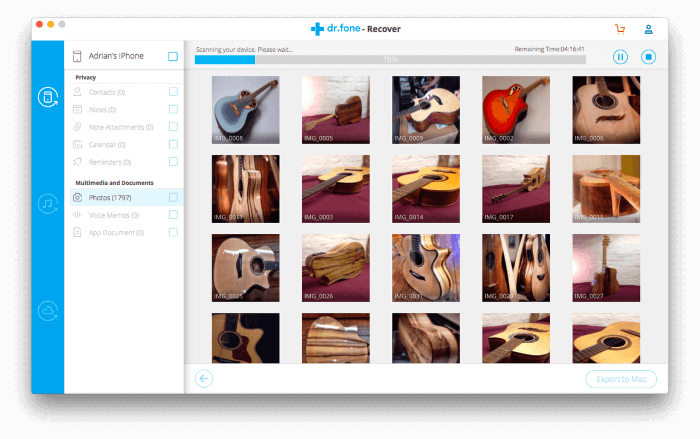
4. Cleverfiles Disk Drill (Windows, Mac)
Έξυπνα αρχεία ΑΣΚΗΣΗ δίσκων είναι κυρίως μια εφαρμογή για την ανάκτηση χαμένων δεδομένων στο Mac ή τον υπολογιστή σας—αλλά ευτυχώς, υποστηρίζει επίσης iPhone. Μπορείτε να εγγραφείτε για 89 $/έτος ή να πληρώσετε για μια άδεια χρήσης 118 $. Μπορείτε να μάθετε περισσότερα στο δικό μας Ανασκόπηση τρυπανιού δίσκου, αν και το επίκεντρο αυτής της αναθεώρησης είναι η επαναφορά δεδομένων από υπολογιστές και όχι από τηλέφωνα.
Εκκινήστε το Disk Drill στο Mac ή τον υπολογιστή σας και, στη συνέχεια, συνδέστε το τηλέφωνό σας χρησιμοποιώντας το καλώδιο φόρτισης USB. Στην ενότητα ‘Συσκευές iOS’, κάντε κλικ στο Ανάκτηση κουμπί δίπλα στο όνομα του iPhone σας.

Το Disk Drill θα σαρώσει το τηλέφωνό σας για χαμένα αρχεία. Όταν δοκίμασα την εφαρμογή, η σάρωση κράτησε λίγο περισσότερο από μία ώρα.

Εντοπίστε και επιλέξτε τις φωτογραφίες σας και μετά κάντε κλικ Επαναφορά. Στην περίπτωσή μου, αυτό σήμαινε να κοσκινίσω δεκάδες χιλιάδες εικόνες. Η δυνατότητα αναζήτησης μπορεί να σας βοηθήσει να περιορίσετε τη λίστα.
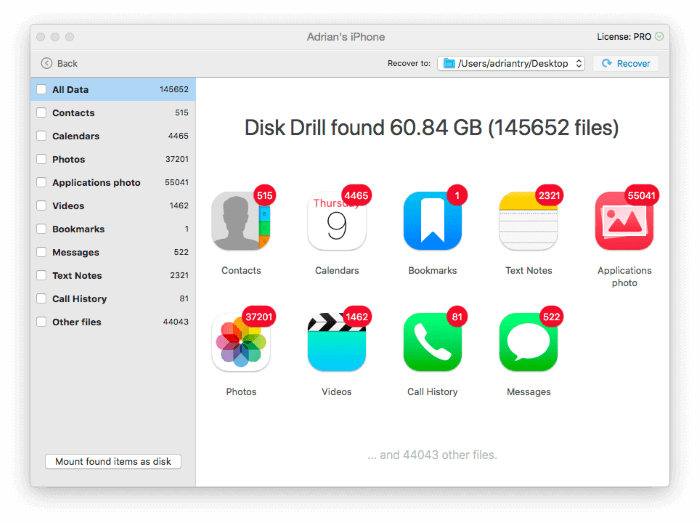
Τι πρέπει να κάνετε λοιπόν;
Εάν διαγράψατε με κάποιο τρόπο κάποιες φωτογραφίες από το iPhone σας, ελέγξτε πρώτα ότι δεν έχουν διαγραφεί οριστικά. Ρίξτε μια ματιά στο άλμπουμ σας ‘Πρόσφατα διαγραμμένα’ και εξερευνήστε εάν οι φωτογραφίες σας μπορεί να εξακολουθούν να υπάρχουν κάπου σε ένα αντίγραφο ασφαλείας.
Αν όχι, ήρθε η ώρα να δοκιμάσετε την τύχη σας με το λογισμικό ανάκτησης δεδομένων. Περιμένετε μέχρι να έχετε λίγο χρόνο και ένα ξεκάθαρο κεφάλι—μπορεί να χρειαστούν ώρες.
Εάν θέλετε περισσότερες λεπτομέρειες σχετικά με τους διαφορετικούς τρόπους με τους οποίους μπορεί να βοηθήσει το λογισμικό ανάκτησης δεδομένων, ανατρέξτε στο άρθρο μας Το καλύτερο λογισμικό αποκατάστασης στοιχείων iPhone. Περιέχει ξεκάθαρα γραφήματα των δυνατοτήτων που προσφέρει κάθε εφαρμογή και τις λεπτομέρειες από τις δικές μου δοκιμές. Αυτό περιλαμβάνει το χρονικό διάστημα που χρειάστηκε κάθε σάρωση, τον αριθμό των αρχείων που εντοπίστηκαν από κάθε εφαρμογή και τους τύπους δεδομένων που ανακτήθηκαν με επιτυχία.
Επίσης, διαβάστε
- Πώς να διορθώσετε σφάλματα κάρτας μνήμης SD: Ο απόλυτος οδηγός
- Πώς να κατεβάσετε όλες τις φωτογραφίες από το Facebook
- Πώς να κάνετε εγγραφή οθόνης στο iPhone ή το iPad σας
- Πώς να διαγράψετε την αποθήκευση ‘Δεδομένα συστήματος’ σε Mac
- Πώς να αφαιρέσετε διπλότυπες φωτογραφίες στο iPhone με τις φωτογραφίες Gemini
- Πώς να αδειάσετε τον κάδο απορριμμάτων ή να ανακτήσετε διαγραμμένα αντικείμενα στο iPad
πρόσφατα άρθρα